 Web-Frontend
Web-Frontend
 CSS-Tutorial
CSS-Tutorial
 Wie erstelle ich eine Webnavigationsleiste mithilfe von CSS3-Eigenschaften?
Wie erstelle ich eine Webnavigationsleiste mithilfe von CSS3-Eigenschaften?
Wie erstelle ich eine Webnavigationsleiste mithilfe von CSS3-Eigenschaften?
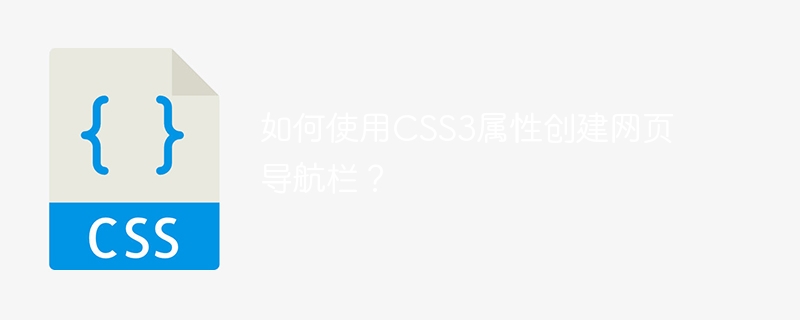
Wie verwende ich CSS3-Eigenschaften, um eine Webnavigationsleiste zu erstellen?
Im modernen Webdesign spielt die Navigationsleiste auf der Seite eine sehr wichtige Rolle. Es hilft Benutzern, schnell zu verschiedenen Seiten oder Abschnitten zu navigieren und verbessert so das Benutzererlebnis und die Benutzerfreundlichkeit der Website. CSS3 bietet viele neue Eigenschaften und Techniken, die das Erstellen und Entwerfen von Navigationsleisten flexibler und unterhaltsamer machen. In diesem Artikel erfahren Sie, wie Sie mithilfe von CSS3-Eigenschaften eine Webnavigationsleiste erstellen.
- Flexbox-Layout verwenden: Flexbox ist eine neu in CSS3 eingeführte Layoutmethode, die das Layout und die Ausrichtung von Navigationsleisten vereinfachen kann. Fügen Sie dem übergeordneten Container das Attribut „display:flex“ hinzu, um die untergeordneten Elemente der Navigationsleiste automatisch in horizontaler oder vertikaler Richtung anzuordnen. Sie können die Ausrichtung von Elementen auf der Haupt- und Querachse steuern, indem Sie die Eigenschaften „justify-content“ und „align-items“ festlegen.
- Verwenden Sie Verlaufs- und Schlagschatteneffekte: Sie können Ihrer Navigationsleiste etwas Modernität und Tiefe verleihen, indem Sie die Verlaufs- und Schlagschatteneigenschaften von CSS3 verwenden. Verlaufshintergrundfarben können mit den Eigenschaften „background-image“ und „linear-gradient“ erstellt werden, und Transluzenzeffekte können mit RGBA-Farbwerten eingestellt werden. Verwenden Sie das Attribut „box-shadow“, um einen Schatteneffekt hinzuzufügen. Durch Anpassen der Farbe, Position und Unschärfe des Schattens können Sie unterschiedliche Stileffekte erzielen.
- Übergangs- und Animationseffekte verwenden: Mithilfe der Übergangs- und Animationseigenschaften von CSS3 können Sie der Navigationsleiste einige sanfte und dynamische Effekte hinzufügen. Verwenden Sie das Attribut „Übergang“, um den Übergangseffekt des Elements zu definieren. Wenn Sie mit der Maus über den Navigationslink fahren oder darauf klicken, können Sie einen sanften Übergang erzielen, indem Sie den Hintergrund, die Farbe, die Schriftart und andere Attribute ändern. Verwenden Sie die Attribute „@keyframes“ und „animation“, um benutzerdefinierte Animationseffekte zu erstellen. Sie können die Schlüsselbilder und die Dauer der Animation definieren, um dynamische Effekte der Navigationsleiste zu erzielen.
- Verwenden Sie Responsive Design: Mit der Popularität mobiler Geräte ist Responsive Design zu einem wichtigen Trend im Webdesign geworden. Mithilfe der Medienabfrageeigenschaften von CSS3 können Stil und Layout der Navigationsleiste adaptiv an unterschiedliche Bildschirmgrößen und Gerätetypen angepasst werden. Sie können die Attribute „@media“ und „max-width“ verwenden, um unterschiedliche Stilregeln festzulegen, um unterschiedliche Bildschirmgrößen und Geräte zu berücksichtigen.
Das Obige sind nur einige grundlegende Tipps und Ideen für die Verwendung von CSS3-Eigenschaften zum Erstellen von Webnavigationsleisten. Tatsächlich können Sie durch gründliches Studium und Übung feststellen, dass CSS3 viele leistungsstarke Eigenschaften und Spezialeffekte bietet, mit denen Sie mehr erreichen können komplexe und einzigartige Navigationsleistenstile. Entdecken Sie weiter und entwickeln Sie Innovationen. Ich bin davon überzeugt, dass Sie eine fantastische Web-Navigationsleiste erstellen können.
Das obige ist der detaillierte Inhalt vonWie erstelle ich eine Webnavigationsleiste mithilfe von CSS3-Eigenschaften?. Für weitere Informationen folgen Sie bitte anderen verwandten Artikeln auf der PHP chinesischen Website!

Heiße KI -Werkzeuge

Undresser.AI Undress
KI-gestützte App zum Erstellen realistischer Aktfotos

AI Clothes Remover
Online-KI-Tool zum Entfernen von Kleidung aus Fotos.

Undress AI Tool
Ausziehbilder kostenlos

Clothoff.io
KI-Kleiderentferner

Video Face Swap
Tauschen Sie Gesichter in jedem Video mühelos mit unserem völlig kostenlosen KI-Gesichtstausch-Tool aus!

Heißer Artikel

Heiße Werkzeuge

Notepad++7.3.1
Einfach zu bedienender und kostenloser Code-Editor

SublimeText3 chinesische Version
Chinesische Version, sehr einfach zu bedienen

Senden Sie Studio 13.0.1
Leistungsstarke integrierte PHP-Entwicklungsumgebung

Dreamweaver CS6
Visuelle Webentwicklungstools

SublimeText3 Mac-Version
Codebearbeitungssoftware auf Gottesniveau (SublimeText3)

Heiße Themen
 1659
1659
 14
14
 1416
1416
 52
52
 1310
1310
 25
25
 1258
1258
 29
29
 1232
1232
 24
24
 So verwenden Sie Bootstrap in Vue
Apr 07, 2025 pm 11:33 PM
So verwenden Sie Bootstrap in Vue
Apr 07, 2025 pm 11:33 PM
Die Verwendung von Bootstrap in Vue.js ist in fünf Schritte unterteilt: Startstrap installieren. Bootstrap in main.js. Verwenden Sie die Bootstrap -Komponente direkt in der Vorlage. Optional: benutzerdefinierter Stil. Optional: Verwenden Sie Plug-Ins.
 HTML, CSS und JavaScript verstehen: Ein Anfängerhandbuch
Apr 12, 2025 am 12:02 AM
HTML, CSS und JavaScript verstehen: Ein Anfängerhandbuch
Apr 12, 2025 am 12:02 AM
WebdevelopmentRelieSonHtml, CSS und JavaScript: 1) HtmlStructuresContent, 2) CSSstylesit und 3) JavaScriptaddssinteraktivität, Bildung von TheBasisofModerernwebexperiences.
 Die Rollen von HTML, CSS und JavaScript: Kernverantwortung
Apr 08, 2025 pm 07:05 PM
Die Rollen von HTML, CSS und JavaScript: Kernverantwortung
Apr 08, 2025 pm 07:05 PM
HTML definiert die Webstruktur, CSS ist für Stil und Layout verantwortlich, und JavaScript ergibt eine dynamische Interaktion. Die drei erfüllen ihre Aufgaben in der Webentwicklung und erstellen gemeinsam eine farbenfrohe Website.
 So fügen Sie Bilder auf Bootstrap ein
Apr 07, 2025 pm 03:30 PM
So fügen Sie Bilder auf Bootstrap ein
Apr 07, 2025 pm 03:30 PM
Es gibt verschiedene Möglichkeiten, Bilder in Bootstrap einzufügen: Bilder direkt mit dem HTML -IMG -Tag einfügen. Mit der Bootstrap -Bildkomponente können Sie reaktionsschnelle Bilder und weitere Stile bereitstellen. Legen Sie die Bildgröße fest und verwenden Sie die IMG-Fluid-Klasse, um das Bild anpassungsfähig zu machen. Stellen Sie den Rand mit der img-beliebten Klasse ein. Stellen Sie die abgerundeten Ecken ein und verwenden Sie die IMG-Rund-Klasse. Setzen Sie den Schatten, verwenden Sie die Schattenklasse. Größen Sie die Größe und positionieren Sie das Bild im CSS -Stil. Verwenden Sie mit dem Hintergrundbild die CSS-Eigenschaft im Hintergrund.
 So schreiben Sie geteilte Zeilen auf Bootstrap
Apr 07, 2025 pm 03:12 PM
So schreiben Sie geteilte Zeilen auf Bootstrap
Apr 07, 2025 pm 03:12 PM
Es gibt zwei Möglichkeiten, eine Bootstrap -Split -Zeile zu erstellen: Verwenden des Tags, das eine horizontale Split -Linie erstellt. Verwenden Sie die CSS -Border -Eigenschaft, um benutzerdefinierte Style Split -Linien zu erstellen.
 So richten Sie das Framework für Bootstrap ein
Apr 07, 2025 pm 03:27 PM
So richten Sie das Framework für Bootstrap ein
Apr 07, 2025 pm 03:27 PM
Um das Bootstrap -Framework einzurichten, müssen Sie die folgenden Schritte befolgen: 1. Verweisen Sie die Bootstrap -Datei über CDN; 2. Laden Sie die Datei auf Ihrem eigenen Server herunter und hosten Sie sie. 3.. Fügen Sie die Bootstrap -Datei in HTML hinzu; 4. Kompilieren Sie Sass/weniger bei Bedarf; 5. Importieren Sie eine benutzerdefinierte Datei (optional). Sobald die Einrichtung abgeschlossen ist, können Sie die Grid -Systeme, -Komponenten und -stile von Bootstrap verwenden, um reaktionsschnelle Websites und Anwendungen zu erstellen.
 So ändern Sie Bootstrap
Apr 07, 2025 pm 03:18 PM
So ändern Sie Bootstrap
Apr 07, 2025 pm 03:18 PM
Um die Größe der Elemente in Bootstrap anzupassen, können Sie die Dimensionsklasse verwenden, einschließlich: Einstellbreite:.
 So verwenden Sie die Bootstrap -Taste
Apr 07, 2025 pm 03:09 PM
So verwenden Sie die Bootstrap -Taste
Apr 07, 2025 pm 03:09 PM
Wie benutze ich die Bootstrap -Taste? Führen Sie Bootstrap -CSS ein, um Schaltflächenelemente zu erstellen, und fügen Sie die Schaltfläche "Bootstrap" hinzu, um Schaltflächentext hinzuzufügen



